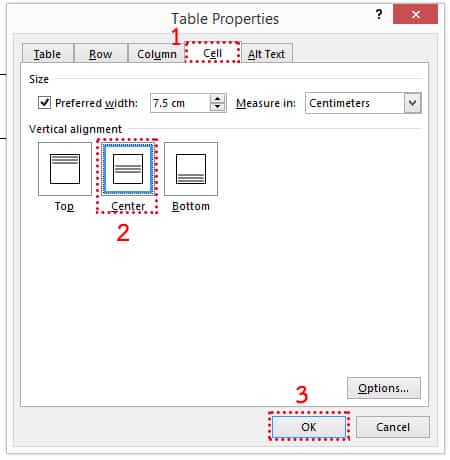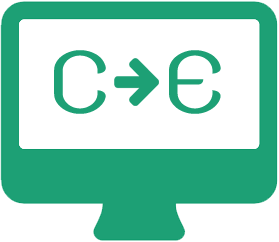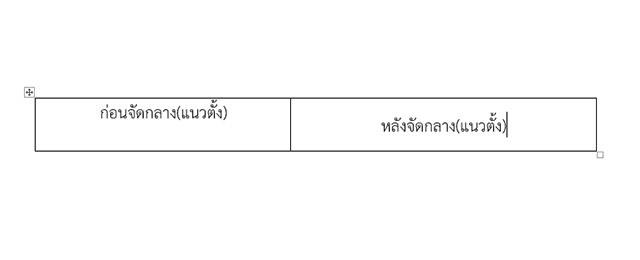
วิธีจัดข้อความให้อยู่ตรงกลางเซลล์ (Cell) ในแนวตั้ง Vertical alignment เพื่อให้พอดีและสวยงาม ของตารางใน Microsoft Word 2013
การใช้งานแบบที่ 1
1. คลิ๊กที่เซลล์ (Cell) ที่ต้องการจัดกลางในแนวตั้ง
2. เลือกแถบ LAYOUT ที่อยู่ใน Ribbon จากนั้นเลือก Align Center
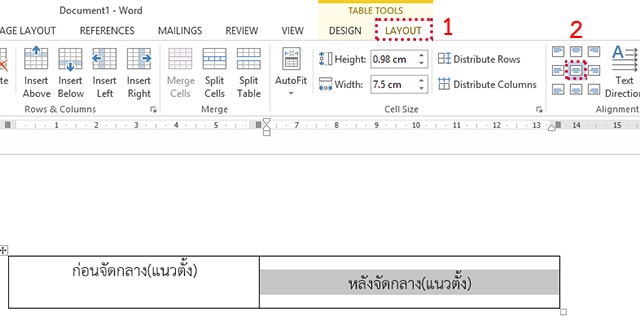
การใช้งานแบบที่ 2
1. คลิ๊กขวาที่เซลล์ที่ต้องการจัดกลาง จะแสดงเมนูให้เลือก Table Properties...
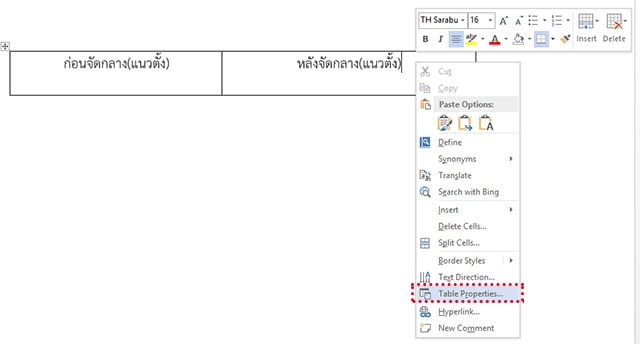
2. หลังจากเลือกเมนู Table Properties… แล้ว จะแสดงหน้าจอ Table Properties
3. ให้เลือกแถบ Cell ในส่วน Vertical alignment ให้เลือก Center จากนั้นกดปุ่ม OK